Finestra 'Dispositivi' (Bus Navigator)
Questa sezione contiene informazioni sui seguenti argomenti:
Scopo del Bus Navigator
Il Bus Navigator è visibile nella finestra 'Dispositivi'. Selezionare 'Progetto > Dispositivi' per aprire/nascondere la finestra.
La finestra dei 'Dispositivi' contiene la configurazione bus che fa parte del progetto di sicurezza. La configurazione bus è stata creata dal progettista dell'applicazione quando ha creato la struttura del bus in Machine Expert. Normalmente il progetto bus contiene sia dispositivi di sicurezza sia dispositivi standard.
Trasferimento di elenco dispositivi e elementi di dati di processo
Dopo aver avviato Machine Expert – Safety da Machine Expert (selezionando 'Machine Expert - Safety > Edita Progetto' dal menu di contesto dell'icona Safety Logic Controller nell'albero dei dispositivi di Machine Expert), il corrispondente progetto di sicurezza viene caricato automaticamente in Machine Expert – Safety e la struttura bus viene importata automaticamente nella finestra dei 'Dispositivi' di Machine Expert – Safety.
I dispositivi di sicurezza coinvolti sono visibili in forma di nodi dell'albero dispositivi nella finestra 'Dispositivi'. Ciascun morsetto di dispositivo può essere trascinato in forma di elemento di dati del processo dall'albero dei dispositivi in un FdL di codice Machine Expert – Safety, creando in tal modo la relativa variabile I/O globale.
I dispositivi di sicurezza (nodi bus) che sono collegati al bus ma non sono stati inseriti nel progetto bus di Machine Expert vengono trattati come segue:
-
Questi dispositivi vengono considerati come "non configurati" e perciò non vengono importati in Machine Expert – Safety. Non si possono usare nel progetto di sicurezza.
-
I dispositivi di sicurezza "non configurati" rimangono sempre in stato sicuro definito e non possono diventare attivi sul bus.
La finestra 'Dispositivi' (Bus Navigator) si usa per
-
ottenere informazioni sul Safety Logic Controller collegato e sui dispositivi di sicurezza utilizzati.
-
utilizzare l'Editore di parametrizzazione dispositivi per impostare valori di parametro per i dispositivi di sicurezza.
Cosa succede con i dati relativi al bus e ai dispositivi?
Quando si compila il progetto in Machine Expert – Safety viene generato un file di parametrizzazione dai dati dei dispositivi / di parametrizzazione. Questo file fa parte del progetto scaricato (in download) sul Safety Logic Controller. L'implementazione del Bus Navigator è descritta qui sotto.
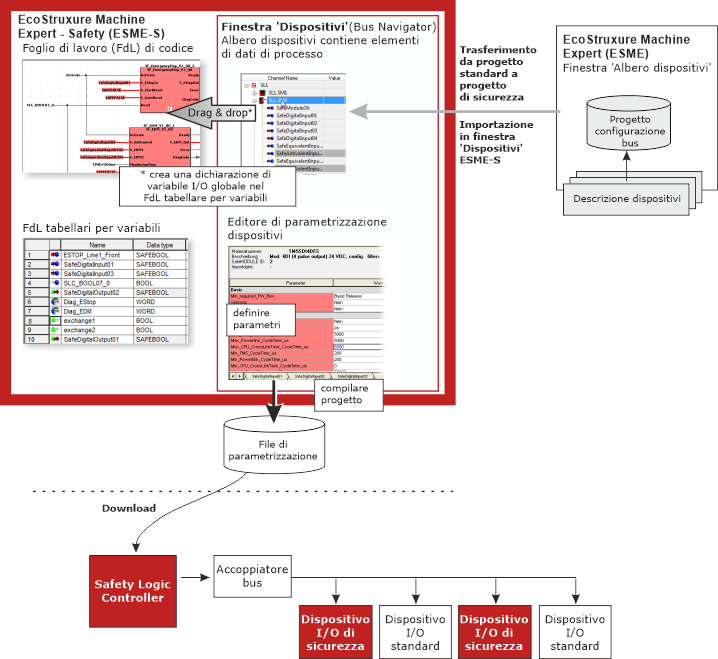
Struttura del Bus Navigator
Il Bus Navigator nella finestra 'Dispositivi' consiste di due pannelli.
-
L'albero dei dispositivi sulla sinistra contiene i dispositivi di sicurezza della struttura bus. Gli elementi di quest'albero sono stati definiti in precedenza nell'albero dei 'Dispositivi' di Machine Expert.
Il Safety Logic Controller costituisce l'elemento radice (ad es., SL1). I dispositivi I/O di sicurezza e standard disponibili sono contenuti come elementi figlio. Ciascun nome dei nodi di dispositivo è preceduto dal nome del Safety Logic Controller di livello superiore (ad es., SL1.SM1).
Non è possibile modificare la struttura dell'albero in questa sede.
Contrassegnando un nodo dell'albero, i relativi parametri e le proprietà vengono caricati/e nell'Editore tabulare sulla destra (vedere la prossima voce).
-
L'Editore di parametrizzazione dispositivi sulla destra elenca i parametri di dispositivo (vedere la sezione seguente).
Ordinare dispositivi/morsetti nell'albero dei dispositivi
L'albero dei dispositivi funge anche da tabella: sulla sinistra si possono espandere e contrarre i nodi di dispositivi, come di consueto in una vista ad albero, mentre a destra dell'albero sono riportati in forma di tabella i dettagli relativi a ciascun elemento.
Le voci della tabella si possono ordinare cliccando nell'intestazione di colonna da usare come criterio di ordinamento. Grazie alla "combinazione albero/tabella", le possibilità di ordinamento sono due:
-
Quando si ordina secondo 'Nome canale' o 'Indirizzo CPU', sono visibili sia l'albero sia i dati in tabella.
-
Quando si ordina secondo qualsiasi altra colonna, l'albero è nascosto e si vede solo la tabella con gli elementi di dati di processo disponibili.
Per visualizzare nuovamente l'albero dei dispositivi, cliccare nuovamente sull'intestazione della colonna 'Nome canale'.
Tabelle di parametrizzazione dispositivo (schede) nella finestra 'Dispositivi'
L''Editore di parametrizzazione dispositivi' sulla destra riporta i parametri del dispositivo selezionato nell'albero a sinistra. A dipendere dal tipo di dispositivo sono visibili una o più tabelle/schede di sicurezza. I parametri vengono letti dal relativo file di descrizione dispositivo.
Impostazioni possibili (a dipendere dal dispositivo selezionato):
-
Parametrizzazione dei morsetti di dispositivo selezionando modo a impulsi o tempi, impostazioni filtro ecc.
-
Definizione delle impostazioni rilevanti per il tempo di risposta di sicurezza utilizzando il Calcolatore del tempo di risposta.
I parametri rilevanti per il tempo di risposta di sicurezza differiscono a seconda della generazione di controller/dispositivo (SLCv1 e SLCv2).
NOTA:Per identificare la generazione di dispositivo configurata nel vostro progetto (selezionata in Machine Expert), vedere la breve descrizione del dispositivo in cima alla griglia dei parametri (con il dispositivo selezionato nell'albero a sinistra).
Cliccare sul link corrispondente alla generazione di sistema utilizzata:
Come impostare la finestra
La finestra si può impostare disancorandola, modificandone le dimensioni, spostandola in un'altra posizione dello schermo ecc. Maggiori informazioni si trovano nell'argomento "Impostare finestre".
Funzione auto-hide (finestre flottanti): Usare la funzione auto-hide per nascondere (minimizzare) automaticamente la finestra quando non viene usata. Per attivare la funzione auto-hide, cliccare sull'icona  nella barra di controllo della finestra. Quando la funzione auto-hide è attiva nella finestra in questione, si vede il simbolo
nella barra di controllo della finestra. Quando la funzione auto-hide è attiva nella finestra in questione, si vede il simbolo  . Posizionare il puntatore del mouse sulla finestra minimizzata per tornare a visualizzarla.
. Posizionare il puntatore del mouse sulla finestra minimizzata per tornare a visualizzarla.
EIO0000004294.08